教你Windows10系统设置面部识别登录的技巧
Windows10系统如何设置面部识别登录?随着Win7系统的最后期限越来越近,越来越多的朋友升级Win10系统。在Win10系统中,自带有Windows Hello人脸识别功能,可以让我们进行人脸识别更加安全的登录系统,但是许多win10系统新手不知道要怎么设置人脸识别登录,其实方法很简单,接下来就和小编一起来学习一下吧,希望大家会喜欢。
Win10设置面部识别登录的方法:
主要要求是您的PC相机必须支持Windows Hello面部识别,例如配备Intel实感3D技术的那些。相机需要能够通过测量其深度并跟踪其位置和位置来扫描您的脸部。如果您还没有兼容的相机,则有两种选择:
--您可以为台式机PC显示器购买受支持的网络摄像头。
--您可以购买具有正确类型的集成摄像头的笔记本电脑或多合一计算机。
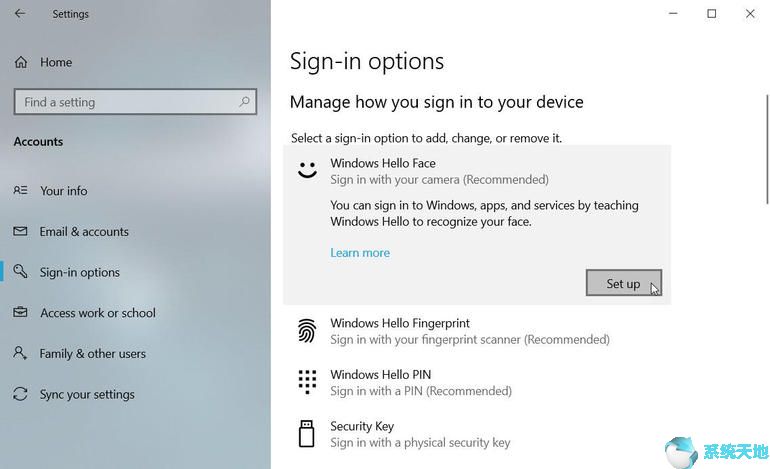
在第一个Windows Hello窗口中,单击“入门”按钮。 输入您的PIN,这是设置任何其他类型的Windows Hello身份验证之前所必需的。 看一下相机,扫描时保持脸部平稳
如果扫描成功完成,则下一个屏幕会告诉您所有设置都已准备就绪,下次您想解锁设备时可以使用脸部。 单击关闭按钮
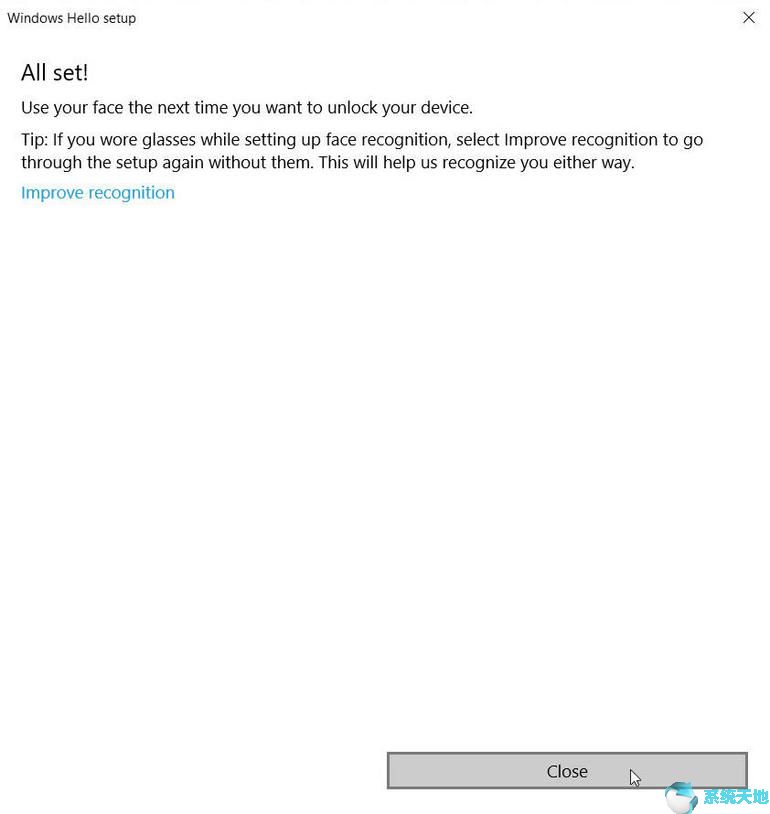
下次您需要登录Windows或解锁PC时,在锁定屏幕上时,摄像头的传感器应开始闪烁。 只需看一下摄像机,然后Windows应通过您的脸对您进行身份验证并登录。
如果面部识别不起作用,或者您的面部外观以任何方式发生了变化(眼镜,胡须等),请返回“设置”中的“ Windows Hello面部”选项。 选择选项,然后单击按钮以提高识别度。 单击“入门”按钮,输入您的PIN码,让相机扫描您的脸部,然后进行设置。
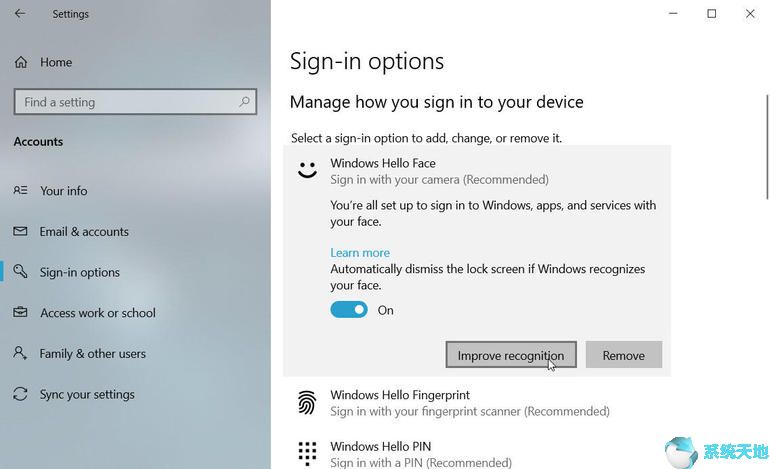
以上介绍的内容就是关于设置面部识别登录Windows10系统的具体操作方法,不知道大家学会了没有,如果你也遇到了这样的问题的话可以按照小白的方法自己尝试操作一下,希望可以帮助大家解决问题,谢谢!!!!了解更多的教程资讯请关注我们系统天地网站~~~~











 苏公网安备32032202000432
苏公网安备32032202000432